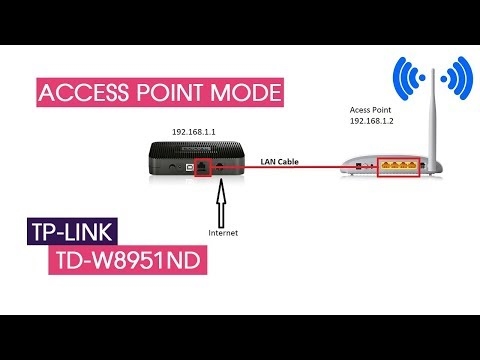Zelo pomembno je, da ste doma ali v pisarni Wi-Fi usmerjevalnik zanesljivo zaščitili ne samo brezžično omrežje Wi-Fi, temveč tudi dostop do nadzorne plošče usmerjevalnika. Ta članek bo v celoti posvečen nastavitvi zaščite za dostop do nastavitev usmerjevalnika Tp-Link. Najprej bomo standardno skrbniško geslo, ki se uporablja za prijavo v nadzorno ploščo Tp-Link, spremenili v bolj zapleteno, nato pa bomo omogočili dostop do nastavitev le enemu računalniku (filtriranje po naslovu MAC).
Slaba varnost (ali pomanjkanje le-te) nadzorne plošče skupaj s slabo varnostjo omrežja Wi-Fi je skoraj popolnoma odprt dostop do nastavitev vašega usmerjevalnika. Na primer, sosedu ste dali geslo za Wi-Fi. Ko se poveže z omrežjem, lahko dostopa do nastavitev (če ni varno). Vsekakor ga ne potrebujemo. Ali pa lahko napadalec z vdorom v brezžično omrežje izvede kakršne koli nastavitve vašega usmerjevalnika.
Po mojih ugotovitvah le malo ljudi varuje nadzorno ploščo, kar je velika napaka. Deluje nekaj minut.
Ker imajo usmerjevalniki podjetja Tp-Link skoraj enako nadzorno ploščo (za katero imam rad podjetje Tp-Link), lahko ta članek v usmerjevalnikih tega podjetja imenujemo univerzalen. Primerna je za tako priljubljene modele, kot so: TL-WR940N, TL-WR841N, TL-WR842ND, TD-W8960N, TL-MR3420, TL-WR741ND, TD-W8968, TL-WR843ND, TL-WR1043ND.
Zaščita nadzorne plošče usmerjevalnika Tp-Link z geslom
To je prva stvar. Na splošno priporočam spremembo gesla med nastavitvijo tega usmerjevalnika.
Gremo v nastavitve. Postopek je standarden: v brezžično omrežje se povežemo iz usmerjevalnika, ki ga potrebujemo, ali po kablu. Naslov vtipkamo v brskalnik 192.168.1.1če ne deluje, potem 192.168.0.1... Vnesite uporabniško ime / geslo, privzeto - skrbnik in skrbnik... Pravzaprav bomo te standardne podatke še spremenili.
 V nastavitvah pojdite na elementSistemska orodja - Geslo... V točkahStaro uporabniško ime in staro geslo določite staro uporabniško ime in geslo. Privzeto sta to skrbnik in skrbnik (če ju še niste spremenili).
V nastavitvah pojdite na elementSistemska orodja - Geslo... V točkahStaro uporabniško ime in staro geslo določite staro uporabniško ime in geslo. Privzeto sta to skrbnik in skrbnik (če ju še niste spremenili).
Na terenuNovo uporabniško ime navedite novo prijavo, ki bo uporabljena pri vnosu nastavitev (lahko jo pustite kot skrbnik). In na poljihnovo geslo in Potrdite novo geslo določite novo geslo, ki ga boste vnesli ob vstopu na nadzorno ploščo usmerjevalnika.

Novo geslo in prijavo shranite na varno.
Zapišite si ga na list papirja ali v dokument v računalniku.
Takoj po kliku na gumb Shrani se prikaže zahteva za prijavo in geslo. Navedite nove podatke in znova boste preusmerjeni v nastavitve.
 Spremenili smo geslo, blokirati moramo le dostop do nastavitev za vse računalnike, razen za enega, vašega. No, ali dve, tri, to je tisto, kar potrebuješ.
Spremenili smo geslo, blokirati moramo le dostop do nastavitev za vse računalnike, razen za enega, vašega. No, ali dve, tri, to je tisto, kar potrebuješ.
Dovoli dostop do nastavitev samo za en računalnik (po naslovu MAC)
Najverjetneje imate en računalnik, iz katerega konfigurirate usmerjevalnik. Zdaj mu bomo torej odprli dostop do strani z nastavitvami samo po naslovu IP, za druge naprave pa bomo zavrnili. Ko nekdo želi dostopati do nastavitev na 192.168.0.1 ali 192.168.1.1, bo videl napako.
To nastavitev izvedite v računalniku, do katerega želite odobriti dostop. Odprite zavihek Varnost - Lokalno upravljanje (Varnost - lokalno upravljanje).
Vključi element "Brskajo lahko samo navedeni računalniki ..."Kliknite na"Dodaj"(dodaj). Na poljuMAC 1 prikaže se naslov MAC vašega računalnika, s katerega trenutno delate. To pomeni, da bo samo on lahko dostopal do nastavitev usmerjevalnika Tp-Link. V polju MAC 2, MAC 3 itd. Lahko določite tudi naslove MAC naprav, za katere želite odpreti nastavitve.
Pritisnite gumb za shranjevanje Shrani (shrani).

Vse je pripravljeno! Lahko vzamete drugo napravo, ki je prek vašega omrežja povezana z internetom, in poskusite odpreti nastavitve. Videli boste napako. Usmerjevalnik lahko konfigurirate le iz računalnika, ki mu je dovoljen dostop.
Nastavitve usmerjevalnika so varno zaščitene. Svetujem vam tudi, da naredite varnostno kopijo nastavitev, da jih boste po potrebi hitro obnovili.